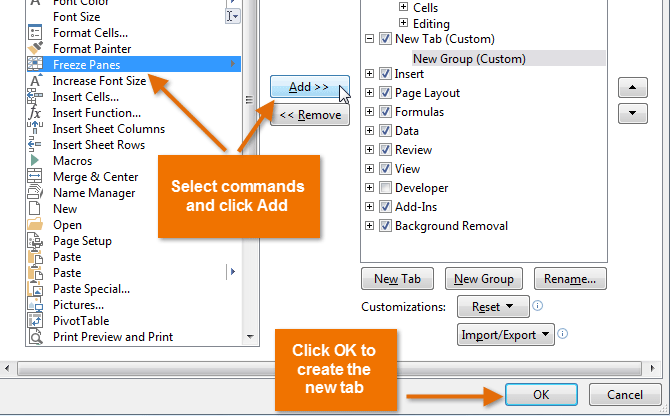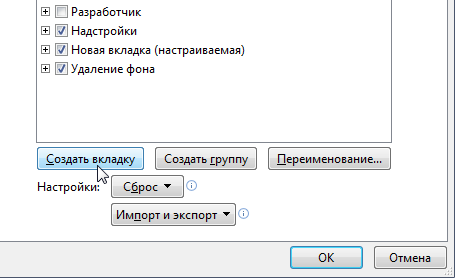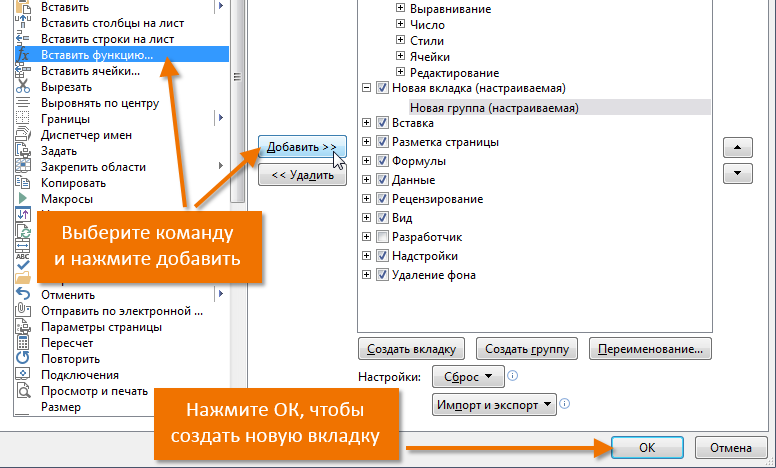Dili tanan nga tiggamit sa Microsoft Excel komportable nga magtrabaho sa mga tab nga na-preinstall sa Ribbon. Usahay mas praktikal ang paghimo sa imong kaugalingon nga tab nga adunay gikinahanglan nga hugpong sa mga sugo. Sa kini nga panudlo, ipakita namon kanimo kung giunsa kini buhaton sa Excel.
Ang bisan kinsa nga tiggamit sa Excel mahimong ipasibo ang Ribbon aron mohaum sa ilang mga panginahanglan pinaagi sa paghimo sa gikinahanglan nga mga tab nga adunay bisan unsang lista sa mga sugo. Ang mga team gibutang sa mga grupo, ug mahimo ka nga maghimo bisan unsang gidaghanon sa mga grupo aron ipasadya ang Ribbon. Kung gusto, ang mga sugo mahimong idugang direkta sa gitakda nang daan nga mga tab pinaagi sa paghimo una og usa ka custom nga grupo.
- Pag-right-click sa Ribbon ug pagpili gikan sa drop-down menu Ipasibo ang laso.
- Sa dialog box nga makita Mga kapilian sa Excel pangitaa ug pilia Paghimo tab.

- Siguroha nga kini gipasiugda Usa ka bag-ong grupo. Pagpili og usa ka team ug i-klik Idugang. Mahimo usab nimo nga i-drag ang mga command direkta ngadto sa mga grupo.
- Human sa pagdugang sa tanan nga gikinahanglan nga mga sugo, i-klik OK. Ang tab gihimo ug ang mga sugo gidugang sa Ribbon.

Kung wala nimo makita ang gikinahanglan nga sugo taliwala sa kanunay nga gigamit, ablihi ang drop-down list Pagpili og mga team ug pilia ang aytem Tanang teams.